↑윈도우 xp↑
Internet Explorer의 한글입력 오류 문제는 주로 고급 텍스트 서비스[ctfmon.exe] 문제로서
1. 현재 페이지에서 임시 조치방법
1). Internet Explorer의 상단 메뉴중, 파일/새로만들기/창(W)을 골라
새로운 창에서 입력 해 보십시오.
2).마우스를 입력창에 대고 Ctrl+Alt 키와 마우스 오른쪽 버턴을 클릭한 다음 입력 해 보십시오.
3). Alt키를 한번 누른 다음 입력 해 보십시오.
4). 마우스 커서를 입력창에 대고 클릭한 후 한/영 전환 키를 눌러 입력 해 보십시오.
(1번 제시 방법에도 같은현상 또는 임시조치이면 다음을 따라[ctfmon.exe]파일을 수정하십시오.)
2. 입력도구모음[ctfmon.exe]파일 교체 및 레지스트리수정.
1). ctfmon.exe 파일제거
[C:\Windows\System32] 경로로 들어가 System32 폴더에 저장된
[ctfmon.exe] 파일을 삭제 하십시오.
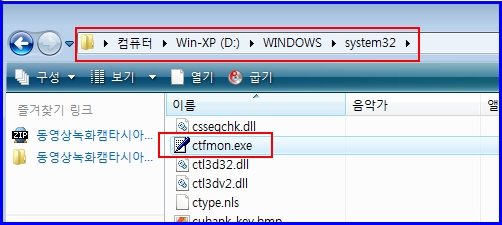
2). 레지스트리[ctfmon.exe]값 제거.
[시작] ->[실행]을 골라 regedit 입력한 후 [확인]버턴을 눌러
레지스트리 편집기를 실행하여 아래 경로로 이동 하십시오.
[HKEY_CURRENT_USER
\Software\Microsoft\Windows\CurrentVersion\Run]
마지막 경로인 Run 을 선택,우측 항목의 [ctfmon.exe] 값을 제거 하십시오.
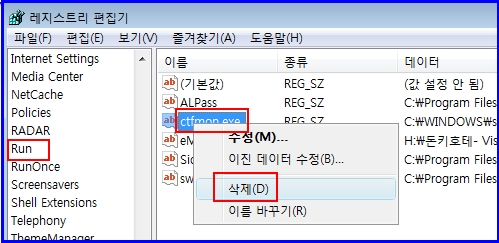
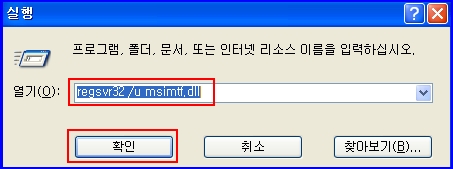
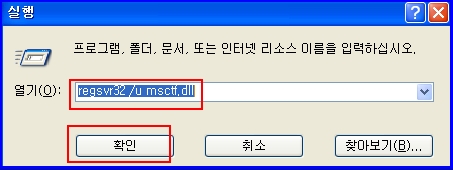
2). ctfmon.exe 파일 다운로드.
아래 다운로드를 진행하여 압축을 푼후 동봉된 [ctfmon.exe] 파일을 준비 하십시오.
다운로드 클릭-> ctfmon.exe 파일 다운로드
3). [ctfmon.exe] 파일 등록.
위에서 준비한[ctfmon.exe] 파일을
C:\WINDOWS\system32 폴더에 복사 해 넣은 후, 한번 실행(클릭)을시켜
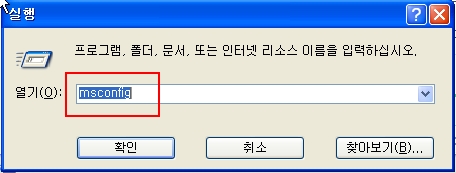
먼저 아래 [모두 사용 안함] 버턴을 누르십시오.
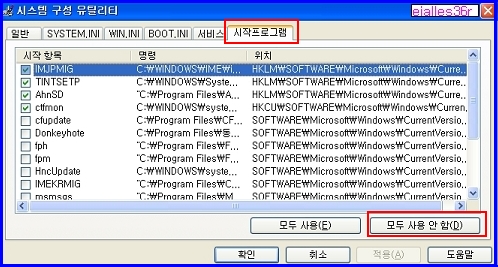
3). 등록된 항목중 아래 4개 항목만을 찾아서 체크 해 주십시오.
[TINTSETP] ㅡ>(ctfmon 보조기능)
[AhnSD] ㅡ>(안철수V3 백신 프로그램.)
4). [참고사항]
a). 위 항목중 사용자의 항목에 없다면 해당 항목에만 체크 해 주십시오.
b). 만약 한국통신 메가패스 자동 접속 프로그램을 사용 하시면[netman-pro ].
[WinPOTE], [ACEMan-pro]등 그에 해당하는 항목은 체크를 해 주십시오.
c). 중복된 항목이 보이면 모두 체크를 해 주십시오.
다시 시스템 재시작 하십시오.
6). 시스템 재시작 되면 아래 그림의 두 경고 메시지가 나타날 것입니다.
여기서,
[유틸리티 변경 확인창]에서는 [Windows 시작시 이 메세제를 다시 표시하지 않으며.......]
의 창에는 네모 박스에 필히 체크를 해야하며,
[파일 열기 보안 경고]창에는 체크를 없애준 후[확인] 버튼을 눌러 주십시오.
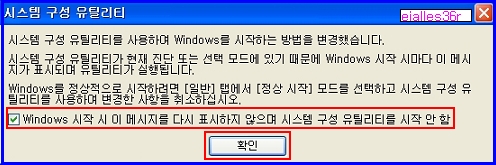
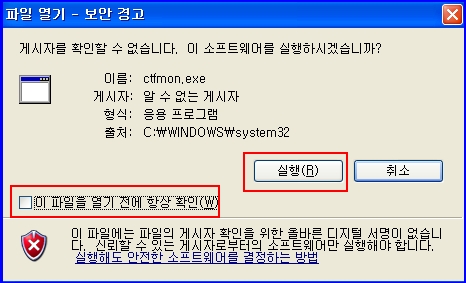
1). 시작 ㅡ>설정 ㅡ>제어판 ㅡ>키보드 ㅡ>하드웨어 ㅡ>속성을 고르십시오.
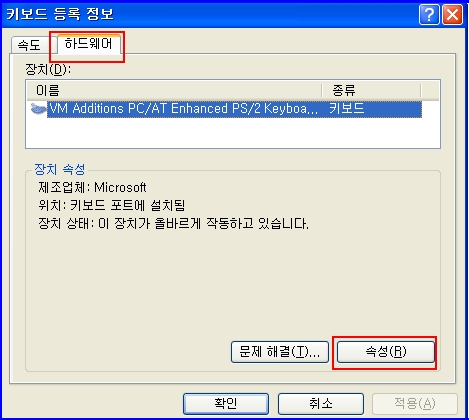
2). 아래창 [드라이버]텝의 [드라이버 업데이터] 버턴을 누르십시오.
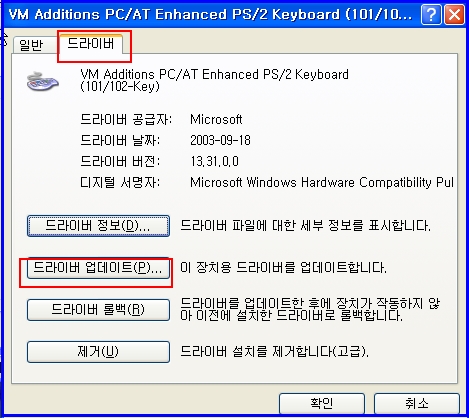
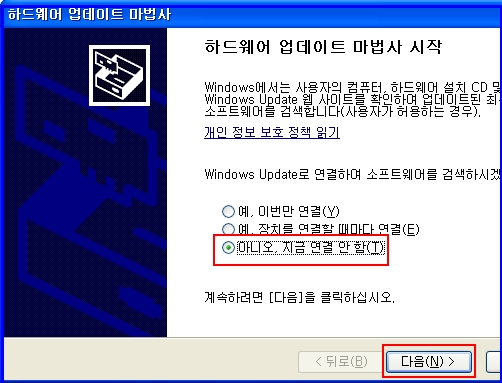
4). 아래창에서 표시 부분에 체크한 다음 [다음]버턴을 누르십시오.
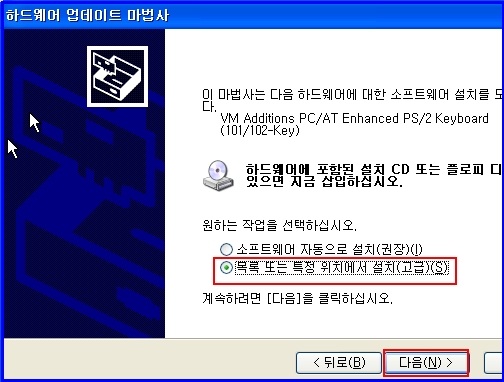
5). 아래창에서 표시 부분에 체크한 다음 [다음]버턴을 누르십시오.
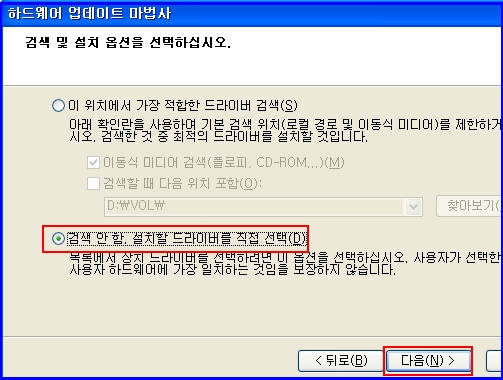
6). 아래 창에서 표시 부분에 체크를 해제 한 후 제조업체 항목에서
[표준키보드]선택 ㅡ>모델 항목에서[PC/AT 101호환키보드] 를 선택하 후
[다음]버턴을 눌러 주십시오.
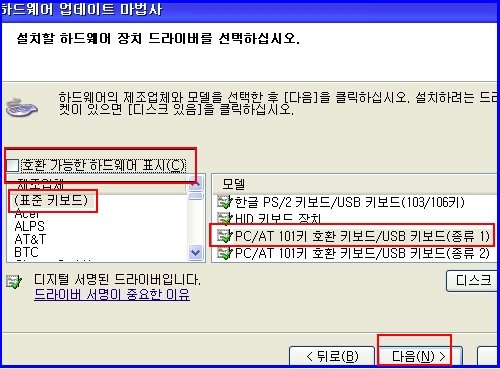
'컴퓨터관련 > 키보드및비스타' 카테고리의 다른 글
| ctfmon.exe 파일이 필요 합니다. (0) | 2008.02.04 |
|---|---|
| \ 이 기호는 어떻게쓰나요? (0) | 2008.02.04 |
| 키보드에 특수 기호 명칭 (0) | 2008.02.04 |
| Windows Vista 설치후 추가로 설정하기 (13) | 2008.02.04 |
| 비스타에 Windows Movie Maker 가 없어요 (0) | 2008.02.04 |
| 시작시[ Num Lock ] 활성화. (0) | 2008.02.04 |
| 입력 도구모음 인터페이스 변경하기 (0) | 2008.02.04 |
| 키보드 입력 오류 (0) | 2008.02.02 |
| 입력 도구 모음 비 활성화 시 (0) | 2008.02.02 |
| 입력 도구모음 제거하기 (0) | 2008.02.02 |
 invalid-file
invalid-file